Könnyű és gyors Android Root útmutató

Miután rootoltad az Android telefonod, teljes rendszerhozzáférésed lesz, és számos olyan alkalmazást futtathatsz, amelyek root hozzáférést igényelnek.
Androidos telefonod nem tud csatlakozni a mobilinternethez, és nem tudod, mi okozza a hibát. Számos oka lehet annak, hogy Androidos telefonod miért nem tud csatlakozni a mobilinternethez, például a helytelen beállítások okozhatják a problémát. Így javíthatod ki a mobilinternet-kapcsolat hibáját Androidon.
Tartalomjegyzék
Ha 2 SIM-kártya van a telefonodon, győződj meg róla, hogy a megfelelő SIM-kártyát választottad ki a mobil adatforgalomhoz. A telefon ezután a megfelelő SIM-kártyához fog csatlakozni a mobil adatforgalomhoz.
Amikor mobil adatcsomagra fizetsz elő, a csomagnak korlátozott a kapacitása. Ha felhasználod a teljes kapacitást, a csomag automatikusan lekapcsolódik, és nem fogod tudni használni a mobil adatforgalmat Android-telefonodon.
Ha a telefonod Wi-Fi-hez csatlakozik, kapcsold ki, és ellenőrizd, hogy működik-e a mobilinternet. Ennek az az oka, hogy a telefonod válthat a Wi-Fi és a mobilinternet között.
Kapcsold ki a mobilinternetet, várj egy kicsit, majd csatlakozz újra a telefonodon. Ez segít a telefonodnak újracsatlakozni a mobilinternethez.
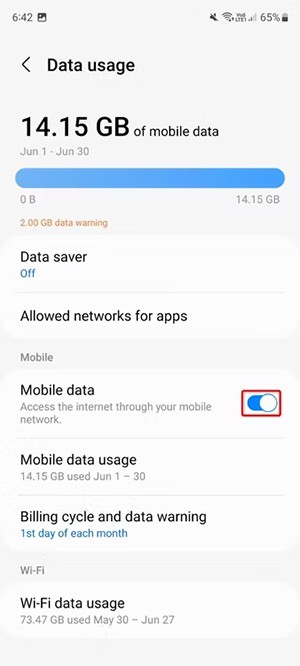
A repülőgép üzemmód bekapcsolása leválasztja a telefont minden hálózatról, beleértve a Wi-Fi-t és a mobilhálózatokat is. Ez egy hasznos hibaelhárítási tipp, ha a telefonnak problémái vannak az internet elérésével vagy a hívások kezdeményezésével.
A repülőgép ikonra kattintva a telefon ebbe az üzemmódba kapcsolható, várjunk körülbelül 1 percet, majd kapcsoljuk ki ezt a repülőgép üzemmódot.
A SIM-kártya deaktiválása és újraaktiválása megoldja a kisebb SIM-kártyával kapcsolatos problémákat, beleértve az adatkapcsolatot is. Ez egyenértékű a SIM-kártya eltávolításával és visszahelyezésével. Lépjen a Beállítások menüpontra, majd koppintson a Kapcsolatok, majd a SIM-kezelő lehetőségre a SIM-kártya kezelésének eléréséhez. Most deaktiválja a SIM-kártyát, várjon egy kicsit, majd kapcsolja be újra a használatához.
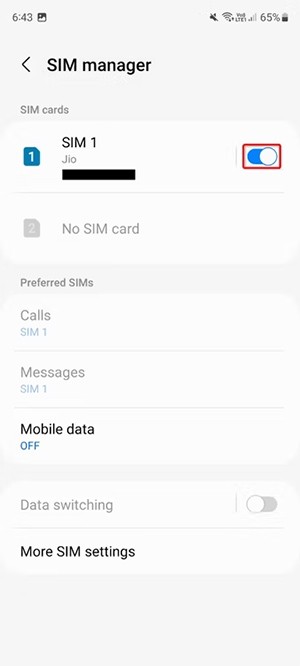
Alapértelmezés szerint az Android automatikusan kiválasztja a behelyezett SIM-kártyához megfelelő szolgáltatót. Ha azonban problémái vannak a mobilinternethez való csatlakozással, próbálja meg manuálisan kiválasztani a szolgáltatót.
Kattints a Kapcsolatok elemre, majd válaszd a Mobilhálózatok lehetőséget, és kapcsold ki az Automatikus kiválasztás opciót a manuális csatlakozási módra való váltáshoz.
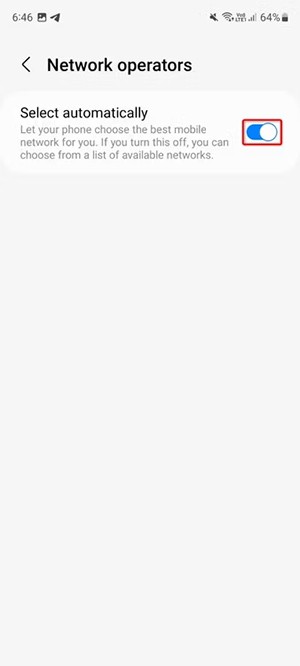
Egyes Android-telefonok lehetővé teszik a mobiladat-beállítások visszaállítását, ami megoldhat néhány Wi-Fi-vel vagy mobiladattal kapcsolatos problémát.
Nyissuk meg a Beállításokat, majd az Általános kezelés lehetőséget , és kattintsunk a Visszaállítás gombra . Ezután válasszuk a Hálózati beállítások visszaállítása lehetőséget , majd kattintsunk a Beállítások visszaállítása gombra .
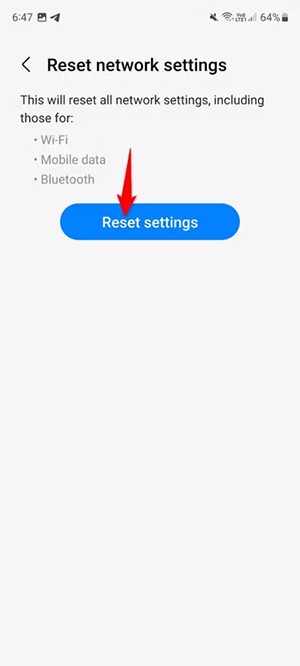
A hozzáférési pont neve (APN) az, ahogyan a mobilszolgáltatód csatlakoztatja a telefonodat az internethez. Ez a folyamat határozza meg a telefonod összes fontos beállítását, például az IP-címet és a portot, hogy segítsen a csatlakozásban. Ez a folyamat azonban néha hibás lehet, és újra kell állítani.
Az APN (hozzáférési pont neve) visszaállításához kövesse az alábbi lépéseket.
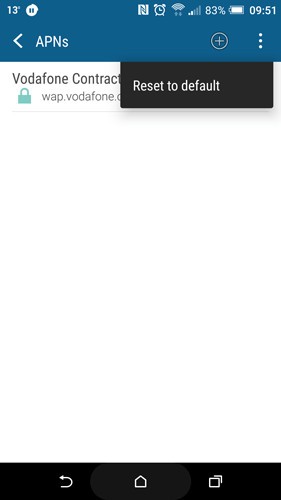
Ez a lehetőség nem minden telefon APN-beállításaiban érhető el, de egyes eszközök (például a OnePlus 3) lehetőséget adnak arra, hogy üresen hagyd az APN protokoll mezőt. Ha ez a helyzet a hálózatod APN-beállításaiban, győződj meg arról, hogy az IPv4/IPv6 szerepel benne. Hasonlóképpen, más eszközök esetén győződj meg arról, hogy ez a lehetőség van kiválasztva, ne csak az iPv4 vagy az IPv6.
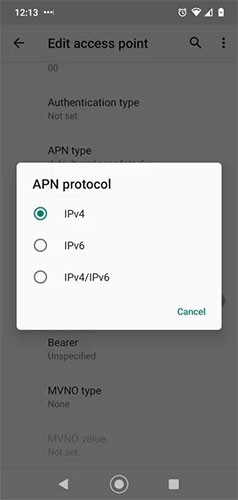
A telefonokon a készülékmemória nagy részét a gyorsítótár teszi ki – itt tárolódnak a különböző alkalmazások és folyamatok adatai, és ez automatikusan engedélyezve van, hogy ezek az alkalmazások és folyamatok gyorsabban induljanak el az eszközön.
De ahogy néhány Android-felhasználó is beszámolt róla, néha hibák léphetnek fel a gyorsítótárban, ami miatt fontos folyamatok – jelen esetben az adatkapcsolat – leállhatnak. Ennek javításához törölni kell a rendszer gyorsítótár-partícióját, amelyhez a telefon helyreállítási képernyőjéről lehet hozzáférni. A helyreállítási folyamat telefononként kissé eltérhet, de egy szabványos Android-eszközön a következőket kell tenni:
B1: Kapcsold ki a telefont, majd amikor újra bekapcsolod, tartsd lenyomva a Bekapcsoló és a Hangerő csökkentő gombokat , amíg az Android robot ikon meg nem jelenik a képernyőn.
B2: A hangerőszabályzó gombokkal lépjen a „Helyreállítási mód” menüpontra. A következő képernyőn a „Nincs parancs” felirat jelenhet meg .
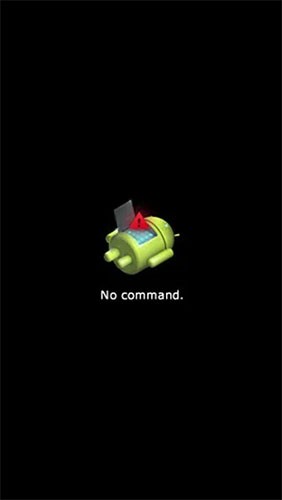
Ha ezt látod, próbáld meg különböző kombinációkban lenyomva tartani a hangerő- és bekapcsológombokat, amíg helyreállítási módba nem jutsz (eszközödtől függően). Ebben a példában ez a hangerőnövelő és a bekapcsológomb lenyomva tartását jelentené.
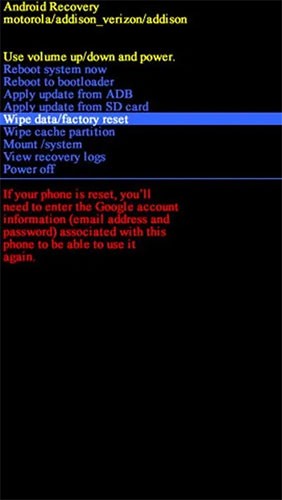
Miután helyreállítási módban vagy, a telefonod hangerőszabályzó gombjaival válaszd ki a „gyorsítótár-partíció törlése” vagy a „gyorsítótár törlése” lehetőséget , majd válaszd ki a kívánt opciót a bekapcsológombbal.
Ez a folyamat csak néhány másodpercet vesz igénybe. Ha befejeződött, indítsa újra a telefonját.
Lehetséges, hogy a frissítés során vagy egyszerűen a telefon alapértelmezett beállításaiban a telefon hálózati módja (3G, 4G stb.) olyan módra van állítva, amely nem biztosít optimális lefedettséget.
Például, ha 4G-s telefonod van, mindig ellenőrizd, hogy a hálózati módok között a 4G van-e kiválasztva. Vagy ha a telefonodon nincs 4G, de olyan operációs rendszert futtatsz, amely rendelkezik 4G hálózati módokkal (például rootolás révén), akkor előfordulhat, hogy a telefonod egy olyan 4G jelhez próbál csatlakozni, amellyel az eszköz nem rendelkezik.
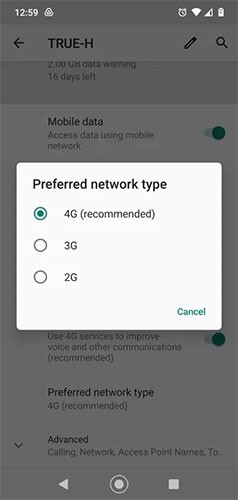
Ennek módosítása egyszerű. Lépjen a Beállítások > Hálózat és internet > Mobilhálózat > Előnyben részesített hálózattípus menüpontra, majd váltson arra, amelyik a legjobban megfelel a telefonjának. Mivel a telefonunk 4G-s, a 2G/3G/4G Automatikus beállítást választottuk, így a telefon mindig a legjobb elérhető jelhez próbál csatlakozni.
Egyes eszközök nem teszik lehetővé a váltást, és csak a 4G vagy 4G/5G hálózatokat támogatják.
Miután rootoltad az Android telefonod, teljes rendszerhozzáférésed lesz, és számos olyan alkalmazást futtathatsz, amelyek root hozzáférést igényelnek.
Az Android telefonodon található gombok nem csak a hangerő szabályozására vagy a képernyő felébresztésére szolgálnak. Néhány egyszerű módosítással gyorsbillentyűkké válhatnak egy gyors fotó készítéséhez, zeneszámok átugrásához, alkalmazások elindításához vagy akár a vészhelyzeti funkciók aktiválásához.
Ha a munkahelyeden hagytad a laptopodat, és sürgős jelentést kell küldened a főnöködnek, mit tehetsz? Használd az okostelefonodat. Még kifinomultabb megoldás, ha telefonodat számítógéppé alakítod, hogy könnyebben végezhess több feladatot egyszerre.
Az Android 16 zárképernyő-widgetekkel rendelkezik, amelyekkel tetszés szerint módosíthatja a zárképernyőt, így a zárképernyő sokkal hasznosabb.
Az Android kép a képben módjával lekicsinyítheted a videót, és kép a képben módban nézheted meg, így egy másik felületen nézheted meg, így más dolgokat is csinálhatsz.
A videók szerkesztése Androidon egyszerűvé válik a cikkben felsorolt legjobb videószerkesztő alkalmazásoknak és szoftvereknek köszönhetően. Gondoskodj róla, hogy gyönyörű, varázslatos és elegáns fotóid legyenek, amelyeket megoszthatsz barátaiddal a Facebookon vagy az Instagramon.
Az Android Debug Bridge (ADB) egy hatékony és sokoldalú eszköz, amely számos dolgot lehetővé tesz, például naplók keresését, alkalmazások telepítését és eltávolítását, fájlok átvitelét, egyéni ROM-ok rootolását és flashelését, valamint eszközmentések létrehozását.
Automatikusan kattintó alkalmazásokkal. Nem kell sokat tenned játékok, alkalmazások vagy az eszközön elérhető feladatok használata közben.
Bár nincs varázsmegoldás, a készülék töltésének, használatának és tárolásának apró változtatásai nagyban befolyásolhatják az akkumulátor élettartamának lassítását.
A telefon, amit sokan most szeretnek, a OnePlus 13, mert a kiváló hardver mellett egy évtizedek óta létező funkcióval is rendelkezik: az infravörös érzékelővel (IR Blaster).
A Google Play kényelmes, biztonságos és a legtöbb ember számára jól működik. De létezik egy egész világnyi alternatív alkalmazásbolt – némelyik nyitottságot kínál, mások az adatvédelmet helyezik előtérbe, és megint mások csak egy szórakoztató változatosságot jelentenek a mindennapokban.
A TWRP lehetővé teszi a felhasználók számára, hogy mentsék, telepítsék, biztonsági másolatot készítsenek és visszaállítsák a firmware-t eszközeiken anélkül, hogy aggódniuk kellene az eszköz állapotának befolyásolása miatt, amikor rootolnak, flashelnek vagy új firmware-t telepítenek Android-eszközökre.
Ha úgy gondolod, hogy jól ismered a Galaxy készülékedet, a Good Lock megmutatja, mennyivel többre képes.
Legtöbben úgy bánunk okostelefonunk töltőportjával, mintha annak egyetlen feladata az akkumulátor életben tartása lenne. Pedig ez a kis port sokkal erősebb, mint amennyire elismerjük.
Ha eleged van az általános, soha be nem váló tippekből, íme néhány, amelyek csendben átalakították a fotózás módját.
A legtöbb gyerek inkább játszik, mint tanul. Azonban ezek a mobiljátékok, amelyek egyszerre oktató jellegűek és szórakoztatóak, a kisgyerekek számára is vonzóak lesznek.
Nézd meg a Digitális jóllét funkciót a Samsung telefonodon, hogy lásd, mennyi időt töltesz a telefonodon napközben!
A hamis hívás alkalmazás segít hívásokat kezdeményezni a saját telefonjáról, hogy elkerülje a kínos, nem kívánt helyzeteket.
Ha valóban meg szeretnéd védeni a telefonodat, itt az ideje, hogy lezárd a telefonod, hogy megakadályozd a lopást, valamint megvédd a hackertámadásoktól és csalásoktól.
A Samsung telefonod USB-portja nem csak töltésre szolgál. A telefon asztali számítógéppé alakításától más eszközök töltéséig ezek a kevéssé ismert alkalmazások megváltoztatják a készülékhasználatod módját.
Miután rootoltad az Android telefonod, teljes rendszerhozzáférésed lesz, és számos olyan alkalmazást futtathatsz, amelyek root hozzáférést igényelnek.
Az Android telefonodon található gombok nem csak a hangerő szabályozására vagy a képernyő felébresztésére szolgálnak. Néhány egyszerű módosítással gyorsbillentyűkké válhatnak egy gyors fotó készítéséhez, zeneszámok átugrásához, alkalmazások elindításához vagy akár a vészhelyzeti funkciók aktiválásához.
Ha a munkahelyeden hagytad a laptopodat, és sürgős jelentést kell küldened a főnöködnek, mit tehetsz? Használd az okostelefonodat. Még kifinomultabb megoldás, ha telefonodat számítógéppé alakítod, hogy könnyebben végezhess több feladatot egyszerre.
Az Android 16 zárképernyő-widgetekkel rendelkezik, amelyekkel tetszés szerint módosíthatja a zárképernyőt, így a zárképernyő sokkal hasznosabb.
Az Android kép a képben módjával lekicsinyítheted a videót, és kép a képben módban nézheted meg, így egy másik felületen nézheted meg, így más dolgokat is csinálhatsz.
A videók szerkesztése Androidon egyszerűvé válik a cikkben felsorolt legjobb videószerkesztő alkalmazásoknak és szoftvereknek köszönhetően. Gondoskodj róla, hogy gyönyörű, varázslatos és elegáns fotóid legyenek, amelyeket megoszthatsz barátaiddal a Facebookon vagy az Instagramon.
Az Android Debug Bridge (ADB) egy hatékony és sokoldalú eszköz, amely számos dolgot lehetővé tesz, például naplók keresését, alkalmazások telepítését és eltávolítását, fájlok átvitelét, egyéni ROM-ok rootolását és flashelését, valamint eszközmentések létrehozását.
Automatikusan kattintó alkalmazásokkal. Nem kell sokat tenned játékok, alkalmazások vagy az eszközön elérhető feladatok használata közben.
Bár nincs varázsmegoldás, a készülék töltésének, használatának és tárolásának apró változtatásai nagyban befolyásolhatják az akkumulátor élettartamának lassítását.
A telefon, amit sokan most szeretnek, a OnePlus 13, mert a kiváló hardver mellett egy évtizedek óta létező funkcióval is rendelkezik: az infravörös érzékelővel (IR Blaster).
















